How to Block/Unblock Pop Up in Google Chrome

Introduction
Table of Contents
How to Block/Unblock Pop Up in Google Chrome:- यदि आप एक Android Mobile का इस्तेमाल करते है तो आप ज्यादातर Google Chrome का इस्तेमाल करते होंगे कुछ भी जानने के लिए क्यूँकी यह Google का Browser है तो ज्यादा सैफ भी रहता है. लेकिन आपने अक्षर देखा होगा की जब आप किसी Website पर जाते है तो वहाँ आपको एक Pop Up मैसेज देखने को मिलता है जिसमे आपको Allow ओर Block के 2 विकल्प दिए जाते है. अब यह Notification आना कोई खराब बात तो नहीं है लेकिन बार -बार इसे Block और Allow करना कुछ लोगो का सर दर्द बन जाता है और कुछ लोगो के Chrome browser मे यह विकल्प आता ही नहीं जिसके बाद वह इसे Enable या Disable करने की कोशिश करते है लेकिन उनको पता नहीं होता की Google chrome पर pop up को कैसे block करना है और कैसे unblock करना है.
तो यदि आप भी जानना चाहते है की Google chrome पर pop up को कैसे block/unblock करे तो आज आप बिल्कुल सही जगह पर है आज हम आपको यही जानकारी देने जा रहे है, जानने के लिए बस बने रहे हमारे साथ इस पोस्ट मे , चलिए शुरू करते है.
How to Block Pop up in Google Chrome
अब यदि आप भी जानना चाहते है की “How to Block Pop up in Google Chrome” तो हम आपको बता दे की इसके लिए आपको अपने google chrome browser मे एक सेटिंग को बंद करना होगा जिससे आप pop up को हमेशा के लिए block कर सकते है. इस सेटिंग को अपने फोन मे Block करने के लिए नीचे दिए गए स्टेप्स को फॉलो करे।
1- सबसे पहले अपने फोन मे Chrome Browser को ओपन करे।
2- अब ऊपर राइट साइड दिए गए 3 डॉटस पर क्लिक करके settings पर क्लिक करे।
3- अब आपके समाने बहुत सी सेटिंग्स आ जाती है यहाँ आपको Site setting को देखना होगा।
4- Site setting पर क्लिक करने के बाद आपके सामने बहुत से विकल्प आते है।
5- यहाँ पर आपको Pop-ups and redirects का एक विकल्प मिलता है, इसे क्लिक करे।
6- जैसे ही क्लिक करेंगे आपके सामने एक सेटिंग आती है जो आपको बंद कर देनी है।
तो कुछ इस तरह से आप अपने फोन पर pop up को block कर सकते है।
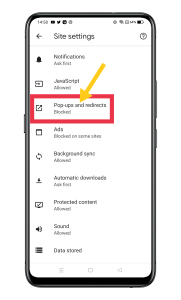
How to Unblock Pop up in Google Chrome
अब दोस्तों यदि अपने अपने क्रोम ब्राउजर मे इस pop up सेटिंग को block कर दिया है और अब आप इसे unblock करना चाहते है और आपको नहीं पता की “Google Chrome me Pop up unblock kaise kare” या “How to unblock Pop up in Google Chrome” तो हम आपको बता दे की इसके लिए आपको एक सेटिंग को ऑन करना होगा जो कुछ इस प्रकार है।
1- सबसे पहले अपने फोन मे Chrome Browser को ओपन करे।
2- अब ऊपर राइट साइड दिए गए 3 डॉटस पर क्लिक करके settings पर क्लिक करे।
3- अब आपके समाने बहुत सी सेटिंग्स आ जाती है यहाँ आपको Site setting को देखना होगा।
4- Site setting पर क्लिक करने के बाद आपके सामने बहुत से विकल्प आते है।
5- यहाँ पर आपको Pop-ups and redirects का एक विकल्प मिलता है, इसे क्लिक करे।
6- जैसे ही क्लिक करेंगे आपके सामने एक सेटिंग आती है जो आपको On कर देनी है।
तो कुछ इस तरह से आप अपने फोन पर pop up को unblock कर सकते है।
किसी एक Website का Pop up Unblock कैसे करे
अब यदि दोस्तों आप अपने फोन पर चाहते है की किसी एक वेबसाईट का pop up आए और बाकी सबका block हो जाए, तो इसके लिए हम आपको बता दे की ऐसा आप सिर्फ Laptop या Computer पर ही कर सकते है. किसी एक website को block ओर unblock करने का विकल्प आपको फोन मे नहीं दिया जाता है. लेकिन यदि आपके पास Computer या laptop है या नहीं भी है तो आपको laptop या computer मे pop up कैसे block ओर unblock करते है जरूर पता होना चाहिए. यदि आप जानना चाहते है तो इसके लिए नीचे दिए गए स्टेप्स को फॉलो करे।
यह भी पढे–
- VI SIM की Call Details कैसे निकाले?
- Jio SIM की Call Details कैसे निकाले ?
- Airtel SIM की Call Details कैसे निकाले?
How to block pop up in google chrome on Laptop
यदि आप भी जानना चाहते है की “Laptop par Google chrome me pop up block kaise kare” या “How to block pop up in google chrome on Laptop” तो ऐसा करने के लिए नीचे दिए गए स्टेप्स को फॉलो करे।
1- सबसे पहले अपने laptop मे chrome को ओपन करे।
2- ऊपर राइट साइड आपकी प्रोफाइल लोगो के बराबर बने 3 डॉटस पर क्लिक करके settings मे जाए।
3- अब यहाँ आपको Security & Privacy के विकल्प पर क्लिक करना है, करे।
4- जैसे ही क्लिक करेंगे बहुत से विकल्प आपको देखने को मिलते है यहाँ थोड़ा नीचे आप site setting पर क्लिक करे।
5- यहाँ पर आपको Pop-ups and redirects का एक विकल्प मिलता है, इसे क्लिक करे।
6- अब यहाँ आप इस सेटिंग को 2 तरीकों से सेट कर सकते है Default ओर Customised.
7- यदि आप pop up को सभी site के लिए block करना चाहते है तो Default मे ये सेटिंग करे।
- Don’t allow sites to send pop-ups or use redirects
8- यदि आप कुछ-कुछ साइट के pop up चाहते है और कुछ के नहीं तो Customised मे ये सेटिंग करे।
- यहाँ पर आपको site add करने के विकल्प मिलते है।
- आप जिस site के pop up चाहते है उसे Allowed मे add करे।
- जिस साइट के pop up आप नहीं चाहते है not allowed मे add करे।
तो कुछ इस तरह से आप अपने लैपटॉप या कंप्युटर पर pop up को block कर सकते है।
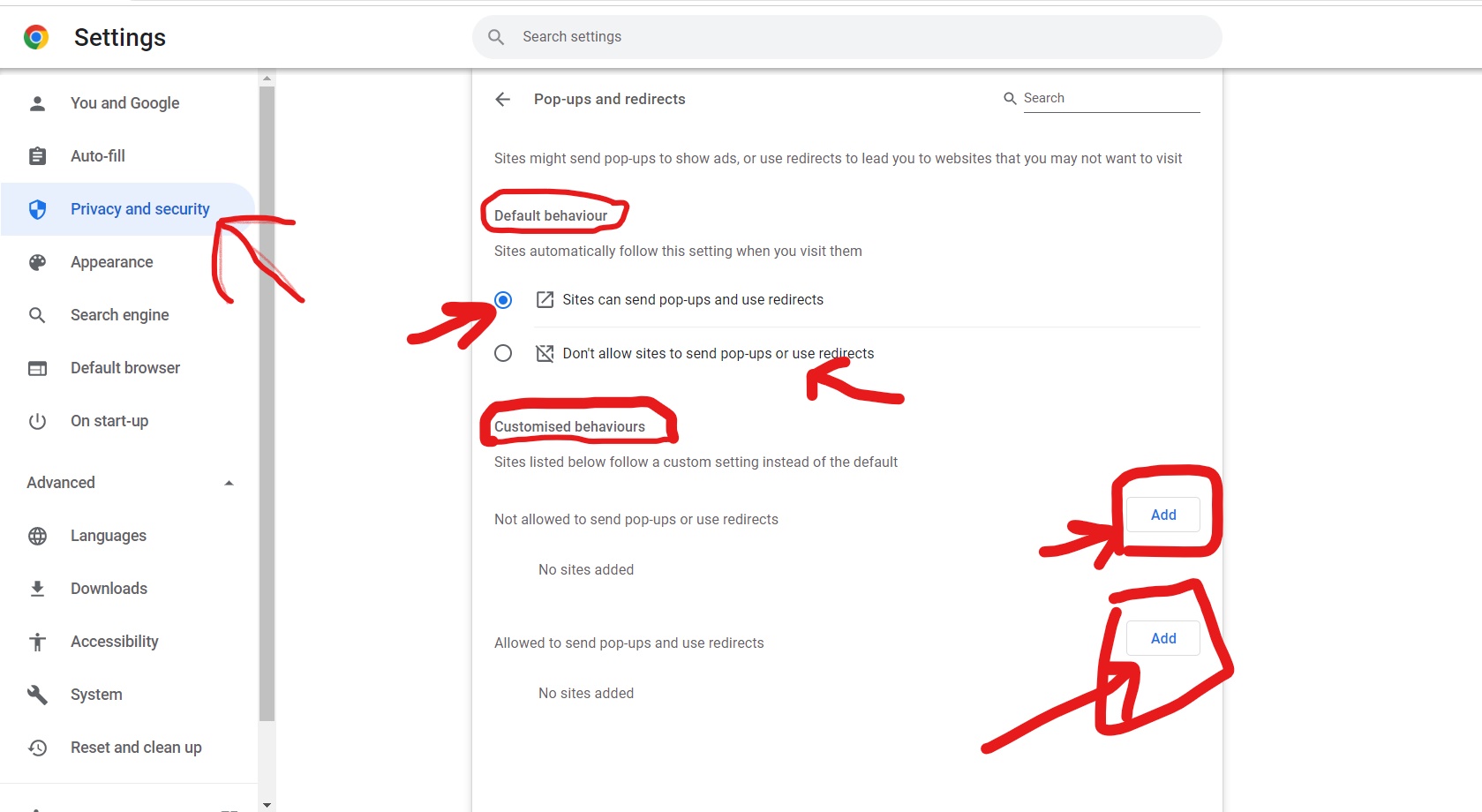
How to Unblock pop up in google chrome on Laptop
यदि आप भी जानना चाहते है की “Laptop par Google chrome me pop up Unblock kaise kare” या “How to Unblock pop up in google chrome on Laptop” तो ऐसा करने के लिए नीचे दिए गए स्टेप्स को फॉलो करे।
1- सबसे पहले अपने laptop मे chrome को ओपन करे।
2- ऊपर राइट साइड आपकी प्रोफाइल लोगो के बराबर बने 3 डॉटस पर क्लिक करके settings मे जाए।
3- अब यहाँ आपको Security & Privacy के विकल्प पर क्लिक करना है, करे।
4- जैसे ही क्लिक करेंगे बहुत से विकल्प आपको देखने को मिलते है यहाँ थोड़ा नीचे आप site setting पर क्लिक करे।
5- यहाँ पर आपको Pop-ups and redirects का एक विकल्प मिलता है, इसे क्लिक करे।
6- अब यहाँ आप इस सेटिंग को 2 तरीकों से सेट कर सकते है Default ओर Customised.
7- यदि आप pop up को सभी site के लिए unblock करना चाहते है तो Default मे ये सेटिंग करे।
- Sites can send pop-ups and use redirects
8- यदि आप कुछ-कुछ साइट के pop up चाहते है और कुछ के नहीं तो Customised मे ये सेटिंग करे।
- यहाँ पर आपको site add करने के विकल्प मिलते है।
- आप जिस site के pop up चाहते है उसे Allowed मे add करे।
- जिस साइट के pop up आप नहीं चाहते है not allowed मे add करे।
तो कुछ इस तरह से आप अपने लैपटॉप या कंप्युटर पर pop up को unblock कर सकते है।
Conclusion
आज हमने आपको इस पोस्ट मे “How to Block/Unblock Pop Up in Google Chrome” बताया है. आशा करते है आपको यह जानकारी पसंद आई होगी और भी ऐसी ही जानकारी के लिए आते रहिएगा, यदि अभी भी pop up in chrome की सेटिंग से जुड़ा कोई भी सवाल आपके मन मे है तो आप हमे कमेन्ट कर सकते है, हम रिप्लाइ देने की भरपूर कोशिश करेंगे, आप चाहे तो हमे फॉलो भी कर सकते है,
Facebook, Instagram, Twitter, पर।
Thankyou.





